1.2.1 Introdução ao AEM Assets
Ir para https://experience.adobe.com/. Verifique se você está no ambiente correto, que deve ser nomeado como --aepImsOrgName--.
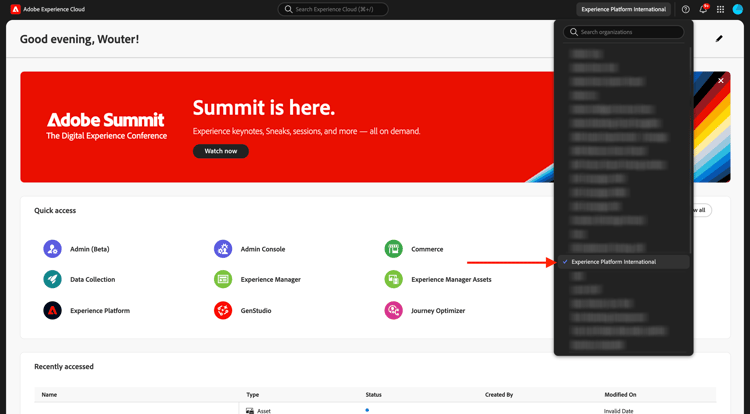
Abra o Adobe Experience Manager Assets.
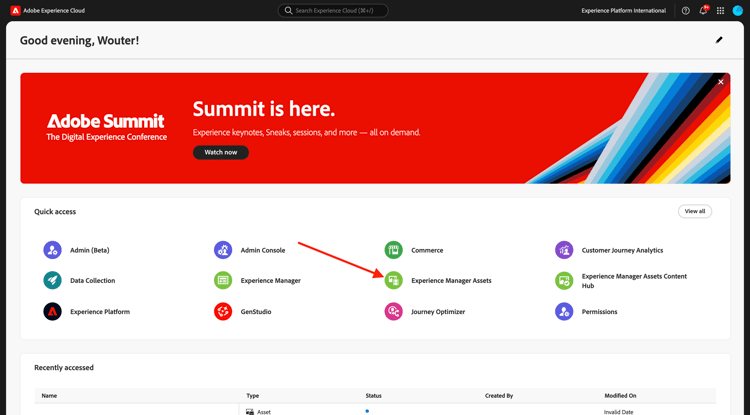
Selecione o ambiente do AEM Assets CS atribuído a você. Nesse caso, o ambiente a ser selecionado é --aepUserLdap-- - CitiSignal dev author.
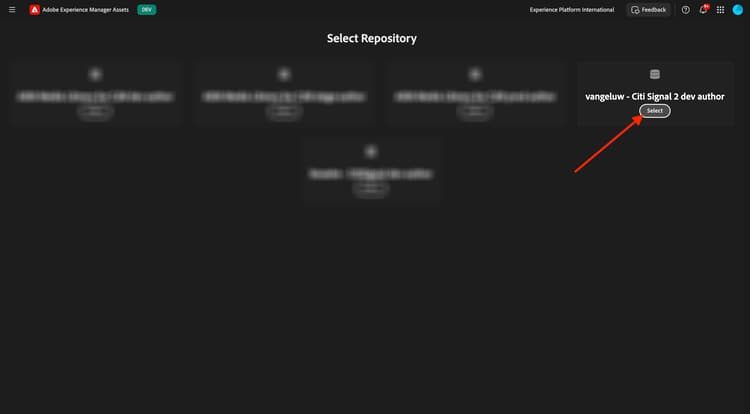
Você deverá ver isso. Ir para Assets.
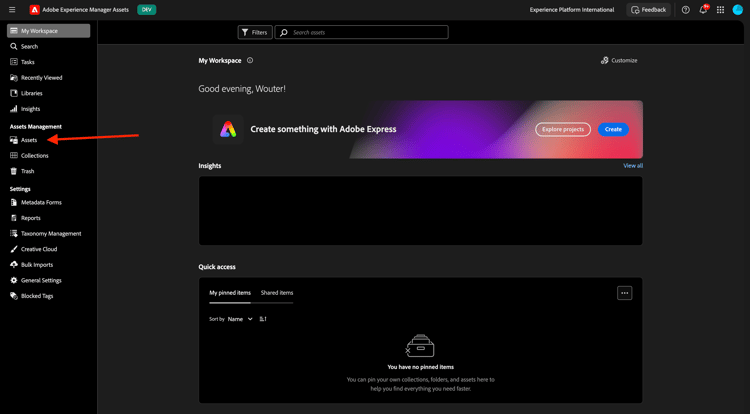
Você deve usar uma pasta chamada --aepUserLdap-- - CitiSignal Fiber Campaign. Se ainda não existir, clique em Criar pasta.
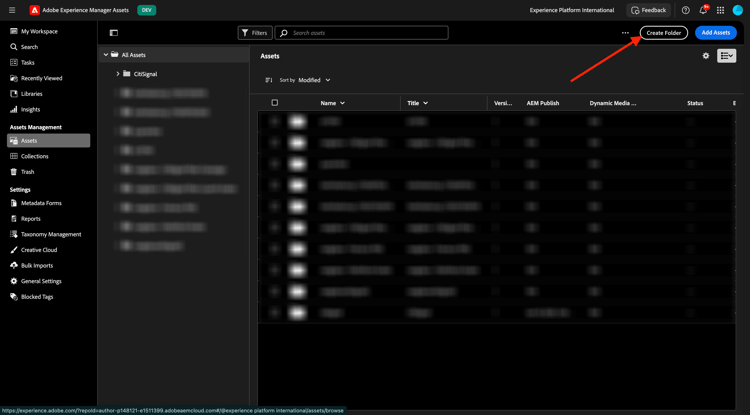
Insira o nome --aepUserLdap-- para sua pasta e clique em Criar.
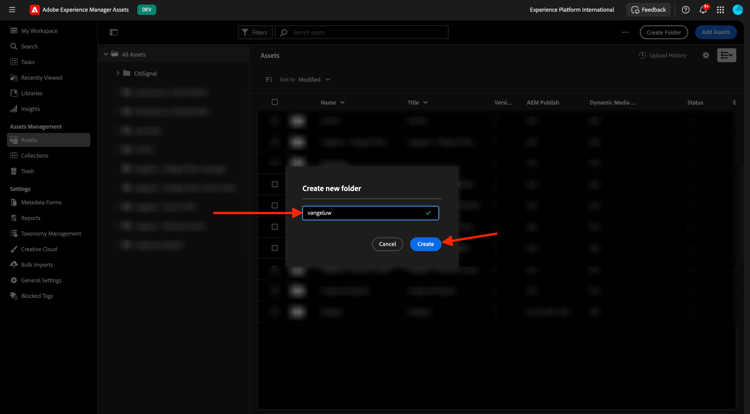
Abra a pasta recém-criada. Em um dos exercícios anteriores, você criou duas imagens chamadas CitiSignal - Neon Rabbit - Get On Board Now!.png e CitiSignal - Neon Rabbit - Timetravel now!.png. Agora é necessário carregar essas imagens nesta pasta se elas ainda não estiverem lá.
Caso não tenha mais esses arquivos, você pode baixá-los aqui.
Clique em Adicionar Assets.
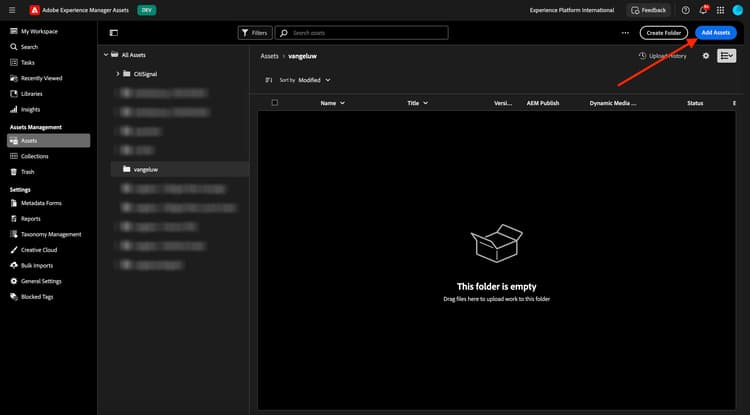
Selecione as 2 imagens mencionadas acima. Clique em Abrir.
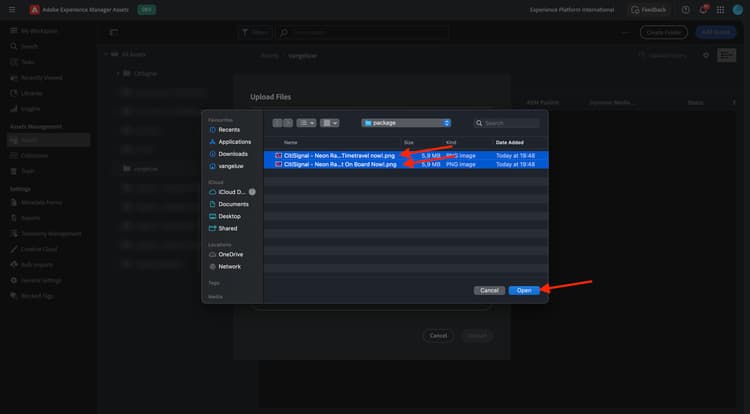
Clique em Carregar.
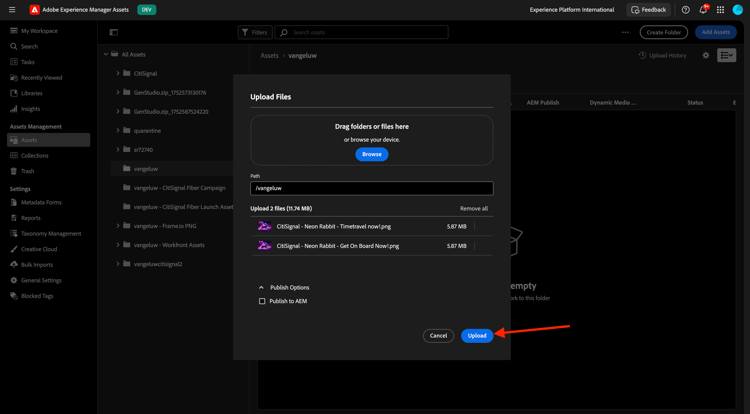
Clique em uma das imagens para selecioná-la.
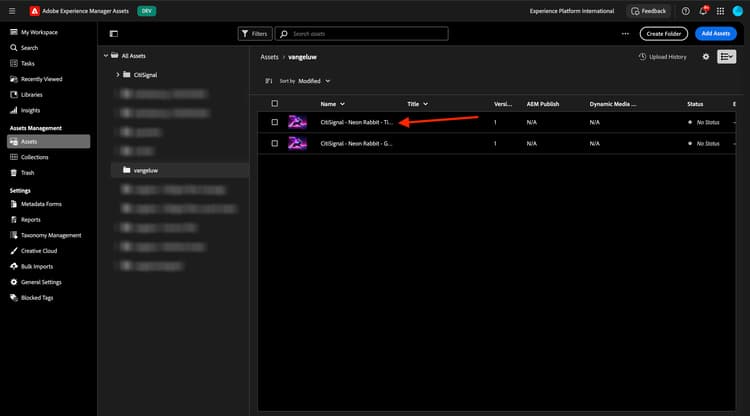
Clique em Detalhes.
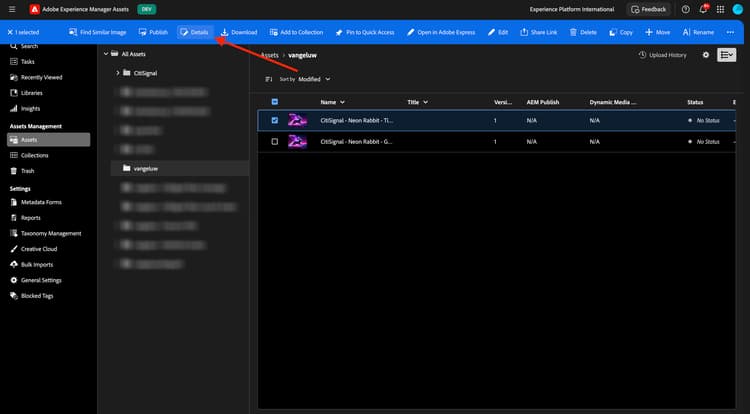
Agora você está vendo os metadados disponíveis do arquivo específico.

No menu direito, vá para Representações. Em seguida, você verá várias representações predefinidas da imagem selecionada com a capacidade de baixá-las.
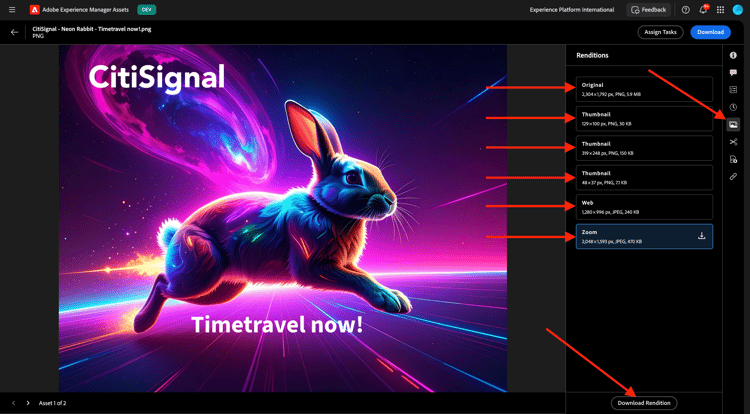
No menu direito, clique no ícone tesoura. Você encontra várias ações de edição disponíveis para você, viabilizadas pelo Adobe Express. Clique em Remover Plano de Fundo.
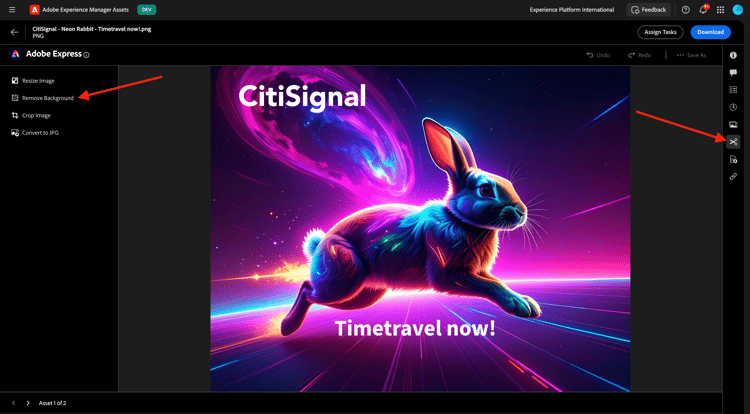
Após alguns segundos, você verá algo semelhante a isso, com a capacidade de aplicar as alterações ou baixar o novo arquivo. Feche o pop-up.
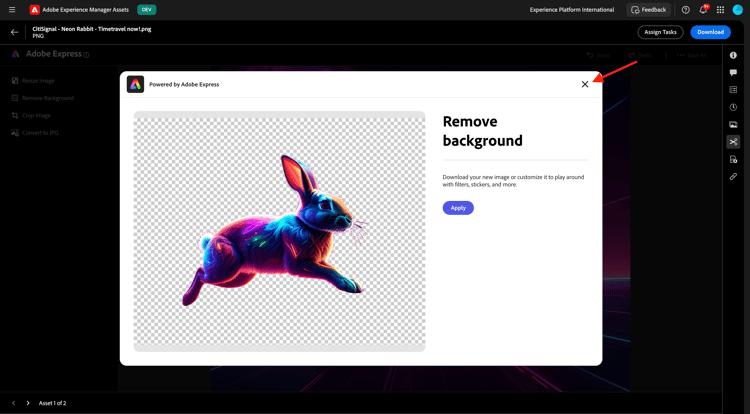
Cortar Imagem Cortada.
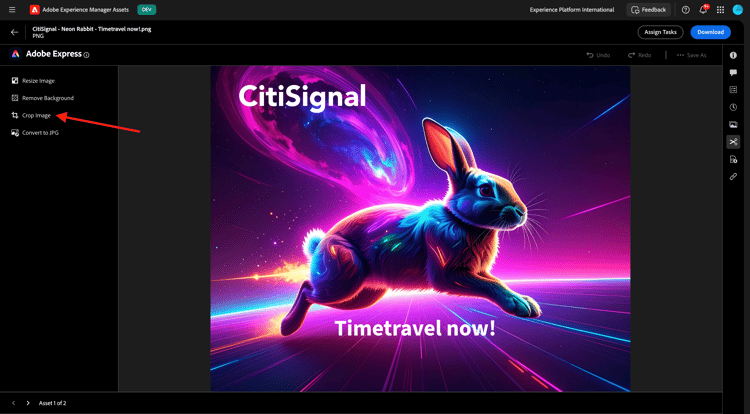
É possível testar algumas variações de tamanhos de corte diferentes.
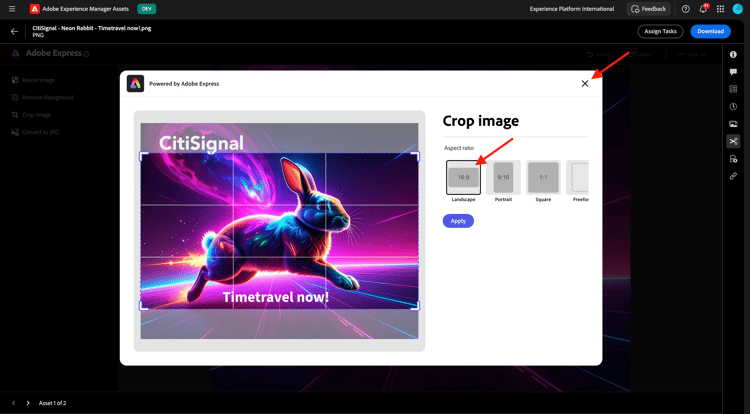
No menu direito, vá para Tarefas. Clique em Atribuir tarefas.
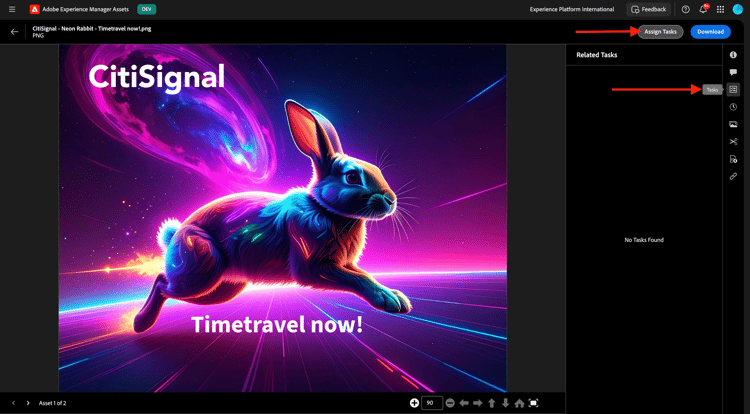
Defina o Título da tarefa como Review image & approve. Atribua a si mesmo. Clique em Criar.
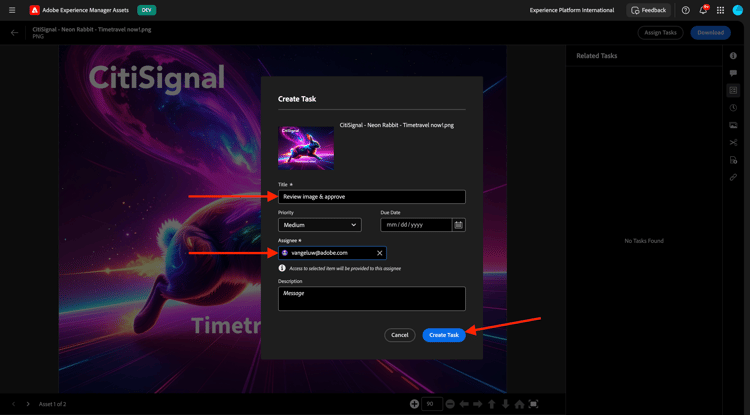
Clique em Exibir na notificação.
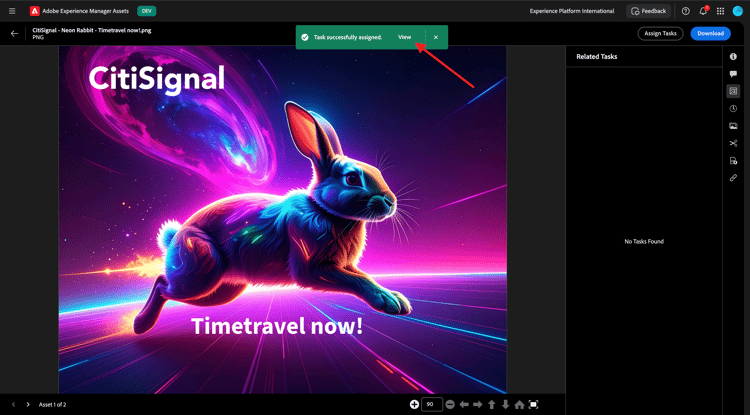
Como alternativa, atualize a tela para ver as tarefas recém-criadas exibidas na lista Tarefas relacionadas. Clique no botão Abrir para exibir os detalhes da tarefa.

Você deveria ver algo assim. Clique em Aprovar.
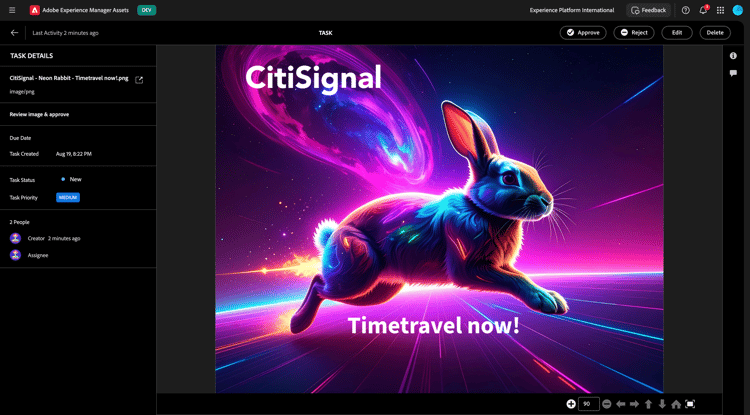
Confirme clicando em Aprovar.
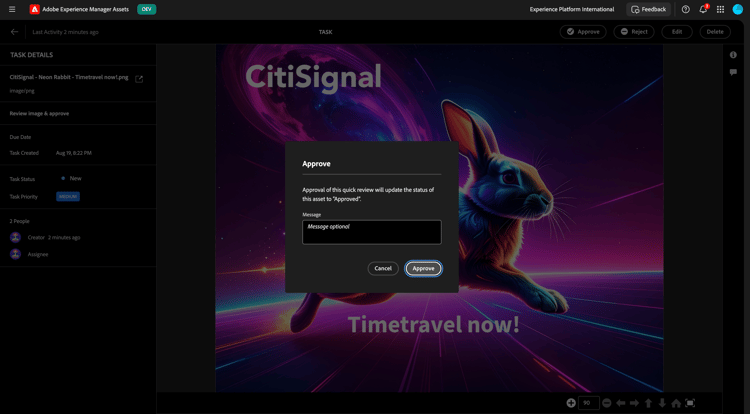
Seu ativo agora está aprovado no AEM Assets.
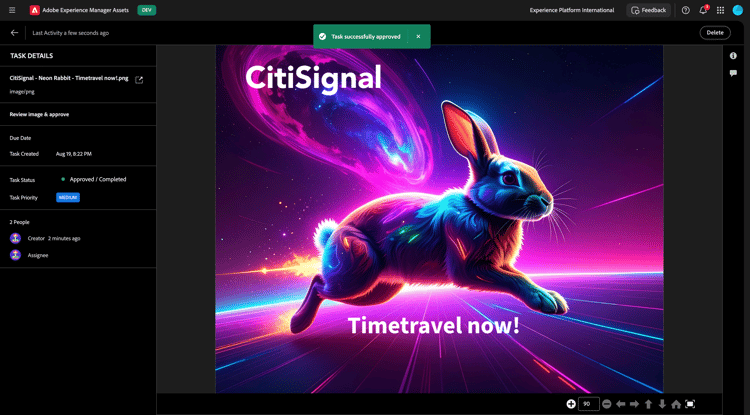
Próxima etapa: Resumo e benefícios
Voltar para Adobe Experience Manager Assets